这个月折腾的事比较多,记个流水账
1.600g2mt加装wifi模块;
买了ngff转pcie的转接卡,发现竟然不能原生支持蓝牙,需要额外接一个4pin转9针usb的线,600g2mt是没有那种通用的usb9针口的……
而内建蓝牙的转接卡网上也有卖,要两百块钱,这价格肯定是不能接受的;
而我电脑上有三个pcie x1接口,所以采购了一个pcie x1转usb 3.0*2+9针usb的转接卡,选择这卡主要还因为他支持esata接口
到货后安装一切正常,总算不用从机箱外面接一个usb转9针,然后连到机箱内接9针转4pin了……
他的esata接口是转接的主板的,也不是从pcie转出来的,还得额外供电,最后我都放咸鱼了
结论:这些转接卡都属于脱裤子放屁,多此一举;ngff转pcie直接内建蓝牙哪有这么多破事;
2.600g2mt无故重启疑云;
近一年来600g2mt总是无故重启,开始是只要运行大程序就会,后来是打开网页就会,后来发展到开机无故重启;我一直以为是因为主板供电不够,直到……
准备装下面这个400g2dm,我把cpu卸下来一看,主板的cpu阵脚歪了两个……顺便说下400g2dm带标压i3很稳;
3.400g2dm装机,测温;
没啥特别的,标压i3 6300装上,把600g2mt的硬盘接过来,开机正常,不报错,现在用在客厅做htpc,4k60hz输出,稳的一批;
4.400g2dm,400g1dm安装原装天线;
后来在闲鱼上知道了这些机器都是内置两个隐藏天线的,只是奸商接手的时候把天线拆下来单独卖
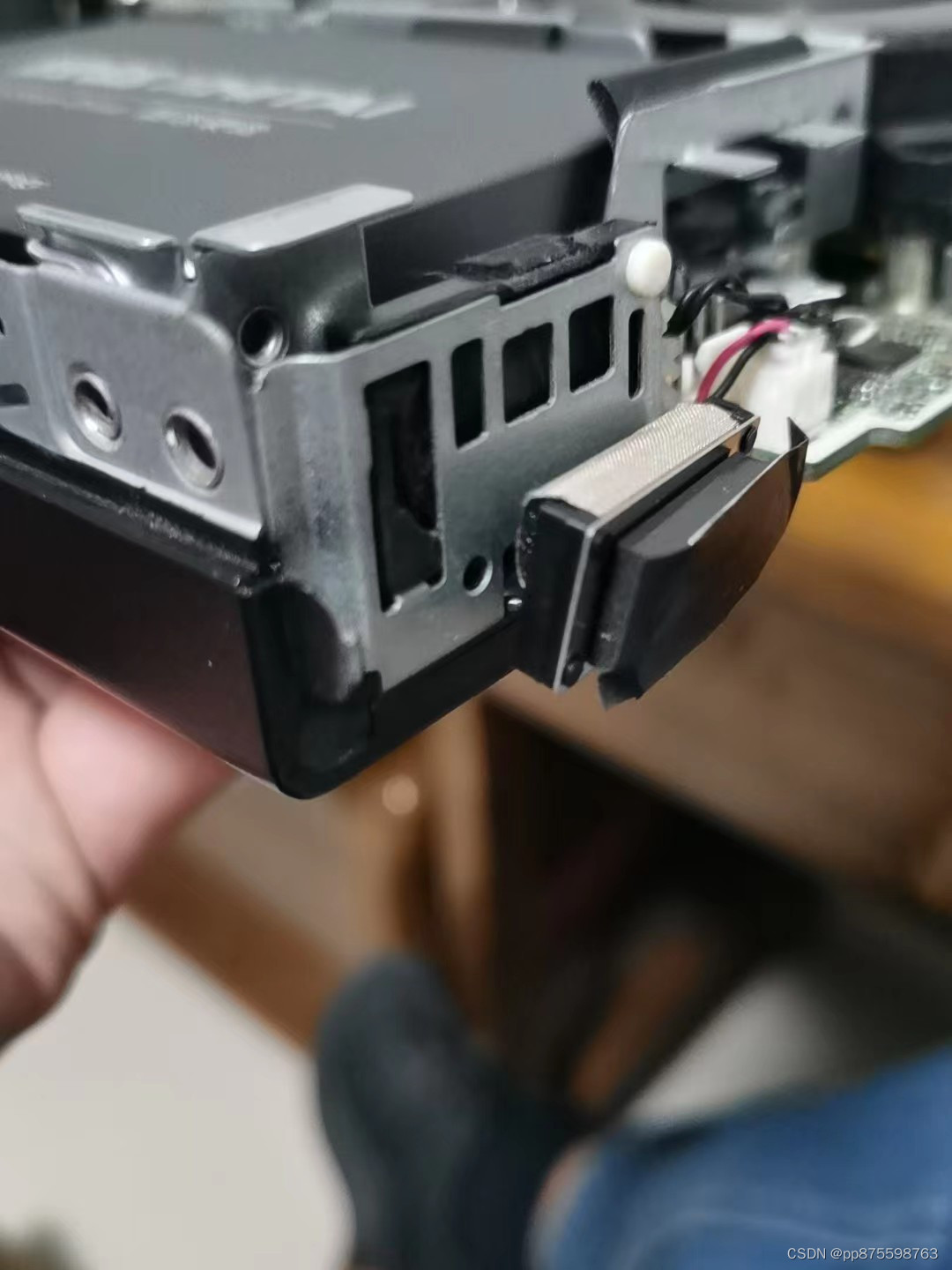 400g2dm 这里直接硬怼上去
400g2dm 这里直接硬怼上去

400g1dm 三天线黑苹果网卡,注意点是这天线比较硬,最好把网卡拆下来先把天线接上,我在这地方卡了两个小时,一直装不上还以为尺寸不对……
最后补下卖家的图


顺便说下两个机子天线不通用的,我试过了,卡口对不上
5.m72e重装系统,bcm4313蓝牙疑云;
m72e重装了联想官方的win10 LTSC版,安装完自动激活了;
**然后安装了联想的官方客户端thinkvantage(强烈推荐安装,升级系统跟驱动都用得上);**在微软的商店里面有。
然后发现找不到蓝牙,我以为是驱动问题,把网上的bcm4313驱动都试了一遍,还是不能启动蓝牙;
然后百度一下发现这网卡不带蓝牙………………(之前一直用的bing搜索)
然后m72e的官方页面发现原装的应该是bcm4352,这个网卡不出意外的在网上卖60-100,因为是联想白名单里的卡外加可以黑苹果免驱的样子
另外求问bcm4352跟bcm94352有什么区别呢?
6.880g5twr加装第三块2.5英寸硬盘,wifi信号不稳定疑云;


880g5twr加装wifi+蓝牙后蓝牙连鼠标老是信号不稳定,一直想不到是什么原因;
后来发现天线需要安装到机箱外面,最适合的地方就是外面的塑料壳子那里;铁机箱挡信号;
7.关于sodimm转udimm;
有两点值得注意的:
第一点:转接后只能2133频率运行;
第二点:不支持amd主机;
网上卖的应该都是一个方案生产出来的
8.关于batocera;
下载了系统,还没安装;备注一下;
9.黑苹果升级到12.6.6,迁移系统;
升级就是正常升级的;
迁移系统就比较尬了,按照网上教程去下了什么ccc carbon copy cloner 软件去转移,根本不好用;
后来直接pe里复制硬盘解决问题;
什么迁移系统功能也不好用,直接复制硬盘解决问题;
不用管复制硬盘后那个efi分区是gpt而不是引导
10.显卡刷vbios支持uefi;
根据网上的教程,gt440更换成功了,gt210失败,应该是写bios的存储空间不够的原因;
11.散热器测试;
测试了两个惠普机器的铜管风扇
1.单铜管散热器;

这个尺寸跟孔距都对的上,就是下面的那个底座可能会压到主板上的电容(至少我的600g2mt会被压到),所以买的时候需要注意下;
2.侧吹风

这一款应该是从z240mt上拆下来的,测试了下可以装600g2mt跟880g5twr,实际散热效果不如原装的,高个十度左右
结论:不如原装下压散热器
12.北通手柄;
08年买的北通手柄现在拿出来竟然还能用,挂咸鱼了,质量还是可以的。
























 1万+
1万+

 被折叠的 条评论
为什么被折叠?
被折叠的 条评论
为什么被折叠?








